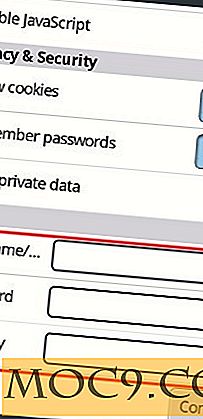Πώς να απενεργοποιήσετε την υβριδική εκκίνηση και τερματισμό λειτουργίας στα Windows 8
Οι οπαδοί της Microsoft χαίρονται όταν εμφανίστηκαν τα Windows 8 θα εκκινήσουν πιο γρήγορα από οποιαδήποτε άλλη έκδοση του λειτουργικού συστήματος. Αρχικά, αυτό φαινόταν σαν ένα καταπληκτικό βήμα προς τα εμπρός για τα Windows, αλλά καθώς το λειτουργικό σύστημα κυκλοφόρησε στις μάζες, έγινε φανερό ότι η υβριδική εκκίνηση δεν ήταν μόνο η ρωγμή. Όλο και περισσότερες αναφορές έχουν βγει ότι οι υπολογιστές κρέμονται κατά τη διαδικασία της υβριδικής εκκίνησης και τερματισμού λειτουργίας. Η κατανόηση του τρόπου λειτουργίας της υβριδικής εκκίνησης και τερματισμού λειτουργίας, μαζί με τον τρόπο απενεργοποίησης και των δύο, μπορεί να καταπολεμήσει τυχόν προβλήματα που έχετε με αυτή τη δυνατότητα στα Windows 8.
Τι είναι η υβριδική εκκίνηση και τερματισμός;
Η υβριδική εκκίνηση και τερματισμός λειτουργίας είναι διαδικασίες που επιταχύνουν τον κανονικό χρόνο εκκίνησης και τερματισμού στα Windows. Κανονικά, όταν το κάνετε, ο υπολογιστής σας περνάει μια περίπλοκη διαδικασία πριν να εκκινήσει ή να κλείσει.
Η κανονική εκκίνηση συνήθως μοιάζει με αυτό:
Προ-εκκίνηση -> Initialization System -> Initialization Session Initialization
Η υβριδική εκκίνηση μοιάζει με αυτό:
Προεγγραφή -> Hiberfile read -> Initialization Driver -> Initialization Session Initialization
Η αρχικοποίηση του συστήματος είναι αυτό που παίρνει το μεγαλύτερο χρονικό διάστημα για έναν υπολογιστή. Αυτό είναι όπου οι οδηγοί, οι υπηρεσίες και οι βασικές περιόδους σύνδεσης φορτώνονται στη μνήμη πριν τη φόρτωση του User Session. Η υβριδική εκκίνηση των Windows 8 παίρνει την ιδέα της αδρανοποίησης του υπολογιστή σας για εκκίνηση του συστήματός σας. Όταν κάνετε αδρανοποίηση, το σύστημά σας λαμβάνει ένα στιγμιότυπο της αρχικοποίησης του συστήματος για να χρησιμοποιηθεί αυτή η περίοδος λειτουργίας όταν ξυπνά. Αυτό δημιουργεί ένα hiberfil με τα αποθηκευμένα δεδομένα συνόδου τα οποία τα Windows 8 χρησιμοποιούν στη συνέχεια για να ξυπνήσουν από αυτήν την αδρανοποίηση.
Όταν απενεργοποιείτε τα Windows 8, επωφελείστε και από την υβριδική απενεργοποίηση. Αυτό κλείνει τα Windows 8 εξίσου γρήγορα με την εκκίνηση. Όταν τερματίζετε, ο υπολογιστής σας αποθηκεύει τη συνάντηση στο hiberfil που συμμετέχει στην εκκίνηση. Την επόμενη φορά που εκκινήσετε τα Windows 8, ο υπολογιστής σας τραβά τα δεδομένα της περιόδου σύνδεσης από το hiberfil σε υβριδικό boot.
Πώς να απενεργοποιήσετε την υβριδική εκκίνηση στα Windows 8
Εάν αντιμετωπίζετε προβλήματα που πιστεύετε ότι προκαλούνται από την υβριδική εκκίνηση, μπορείτε να τα απενεργοποιήσετε στα Windows 8. Ο υπολογιστής σας θα εκκινήσει αργότερα, όπως τα Windows έχουν εκκινήσει πάντα πριν την κυκλοφορία των Windows 8.
1. Αναζητήστε "ρυθμίσεις ενέργειας" από την οθόνη "Έναρξη".

2. Κάντε κλικ στο "Αλλαγή όσων κάνουν τα κουμπιά τροφοδοσίας".

3. Κάντε κλικ στην επιλογή "Αλλαγή ρυθμίσεων που δεν είναι διαθέσιμες αυτήν τη στιγμή".
4. Εάν σας ζητηθεί, εισαγάγετε τον κωδικό πρόσβασης διαχειριστή για να αλλάξετε τα στοιχεία ελέγχου λογαριασμού χρήστη.
5. Κάτω από τις ρυθμίσεις τερματισμού λειτουργίας, καταργήστε την επιλογή του πλαισίου δίπλα στην επιλογή "Ενεργοποίηση γρήγορης εκκίνησης (συνιστάται.)"

6. Κάντε κλικ στην επιλογή "Αποθήκευση αλλαγών" και κάντε επανεκκίνηση.
Θα δείτε πόσο πιο αργή είναι τα Windows 8 μπότες τώρα με υβριδική εκκίνηση απενεργοποιημένη.
Τρόπος εκτέλεσης πλήρους τερματισμού λειτουργίας στα Windows 8
Από προεπιλογή, τα Windows 8 θα κάνουν πάντα ένα υβριδικό κλείσιμο. Δεν υπάρχουν ρυθμίσεις για να αλλάξετε το κλείσιμο κανονικά, οπότε πρέπει να δημιουργήσουμε μια συντόμευση για να το κάνουμε οι ίδιοι.
1. Κάντε δεξί κλικ στην επιφάνεια εργασίας σας.

2. Κάντε κλικ στο κουμπί "Νέα".

3. Κάντε κλικ στην επιλογή "Συντόμευση".

4. Για "Πληκτρολογήστε τη θέση του στοιχείου", εισάγετε το εξής:
shutdown -F -T ##-"Το μήνυμά σας εδώ"
"##" μπορεί να είναι οποιοσδήποτε αριθμός μεταξύ 0 και 315360000
Μπορείτε να συμπληρώσετε οτιδήποτε θέλετε να λέτε στην περιοχή "Το μήνυμά σας εδώ" μπορεί να είναι οτιδήποτε θέλετε να πείτε
Κάντε κλικ στο κουμπί "Επόμενο".

5. Ονομάστε τη συντόμευση οτιδήποτε θέλετε.
Κάντε κλικ στο κουμπί "Τέλος" για να δημιουργήσετε τη συντόμευση.
6. Κάντε δεξί κλικ στη συντόμευση στην επιφάνεια εργασίας των Windows 8 και, στη συνέχεια, κάντε κλικ στην επιλογή "Ιδιότητες".

7. Κάντε κλικ στην επιλογή "Αλλαγή εικονιδίου ...".

Θα εμφανιστεί ένα αναδυόμενο παράθυρο για να σας προειδοποιήσει ότι η συντόμευση που δημιουργήσατε δεν έχει προεπιλεγμένα εικονίδια. κάντε κλικ στο "OK" για να συνεχίσετε.
![]()
8. Επιλέξτε το εικονίδιο που επιθυμείτε να αντιπροσωπεύει τη συντόμευση απενεργοποίησης.
![]()
Κάντε κλικ στο "OK" για να επιλέξετε το εικονίδιο.
9. Κάντε κλικ στην επιλογή "Εφαρμογή" και μετά στο "OK" για να κλείσετε τις ιδιότητες της συντόμευσης σας.
10. Κάντε δεξί κλικ στη συντόμευση για άλλη μια φορά.
11. Κάντε κλικ στο κουμπί "Pin to Start".
12. Προχωρήστε στην Αρχική οθόνη και κάντε κλικ στο τετράγωνο τερματισμού λειτουργίας.

Τώρα μπορείτε να κάνετε κανονικό κλείσιμο των Windows όποτε χρειάζεται, κάνοντας κλικ σε αυτό το κεραμίδι.

συμπέρασμα
Όλοι οι χρήστες των Windows δεν θα χρειαστεί να απενεργοποιήσουν την υβριδική εκκίνηση και τερματισμό λειτουργίας. Εάν αντιμετωπίζετε ζητήματα κατά την επανεκκίνηση όπου τα Windows 8 καθυστερούν, ίσως χρειαστεί να πραγματοποιήσετε μια κανονική διακοπή λειτουργίας και εκκίνηση για να τη διορθώσετε και αυτό θα σας επιτρέψει.
Credit εικόνας: Clker, κουμπί ενεργοποίησης από το Big Stock Photo